Як експортувати нотатки в Apple Notes як PDF на будь-якому пристрої

Дізнайтеся, як експортувати нотатки в Apple Notes як PDF на будь-якому пристрої. Це просто та зручно.
BlueStacks X — абсолютно нова безкоштовна хмарна ігрова платформа. Чим BlueStacks X відрізняється від інших подібних сервісів ? Давайте дізнаємося з EU.LuckyTemplates!
Основні моменти BlueStacks X
Найважливішою частиною ігор на будь-якій платформі є кількість ігор, які відповідають потребам користувача. Коли справа доходить до хмарних ігор, Luna, xCloud, Stadia є найвидатнішими іменами за цим критерієм.

Магазин ігор на BlueStacks X
Тим часом після випуску BlueStacks Mobile... Наразі команда розробників наполегливо працює над удосконаленням цієї платформи, тому кількість ігор, безперечно, у майбутньому зросте ще більше.
Хоча і Stadia , і xCloud доступні на різних пристроях, це залежить від вибраного вами типу підписки. BlueStacks X — навпаки. Коли мова йде про сумісність, буквально немає обмежень. Хмарна ігрова платформа BlueStacks дозволяє будь-кому випробувати її на будь-якому пристрої, якщо є стабільне підключення до Інтернету.
Іншими словами, ви можете грати в ігри на BlueStacks X, незалежно від того, користуєтеся ви ПК з Windows, Linux або Mac, планшетом Android чи Apple або будь-якою моделлю телефону.
Крім того, якщо ви пов’яжете свій обліковий запис Google із грою, ви зможете синхронізувати свій прогрес на всіх пристроях. Навіть якщо ви граєте в ігри на своєму телефоні, коли ви на вулиці, коли ви повертаєтесь додому, ви все одно можете продовжити незавершений процес на своєму ПК, ноутбуці чи планшеті.
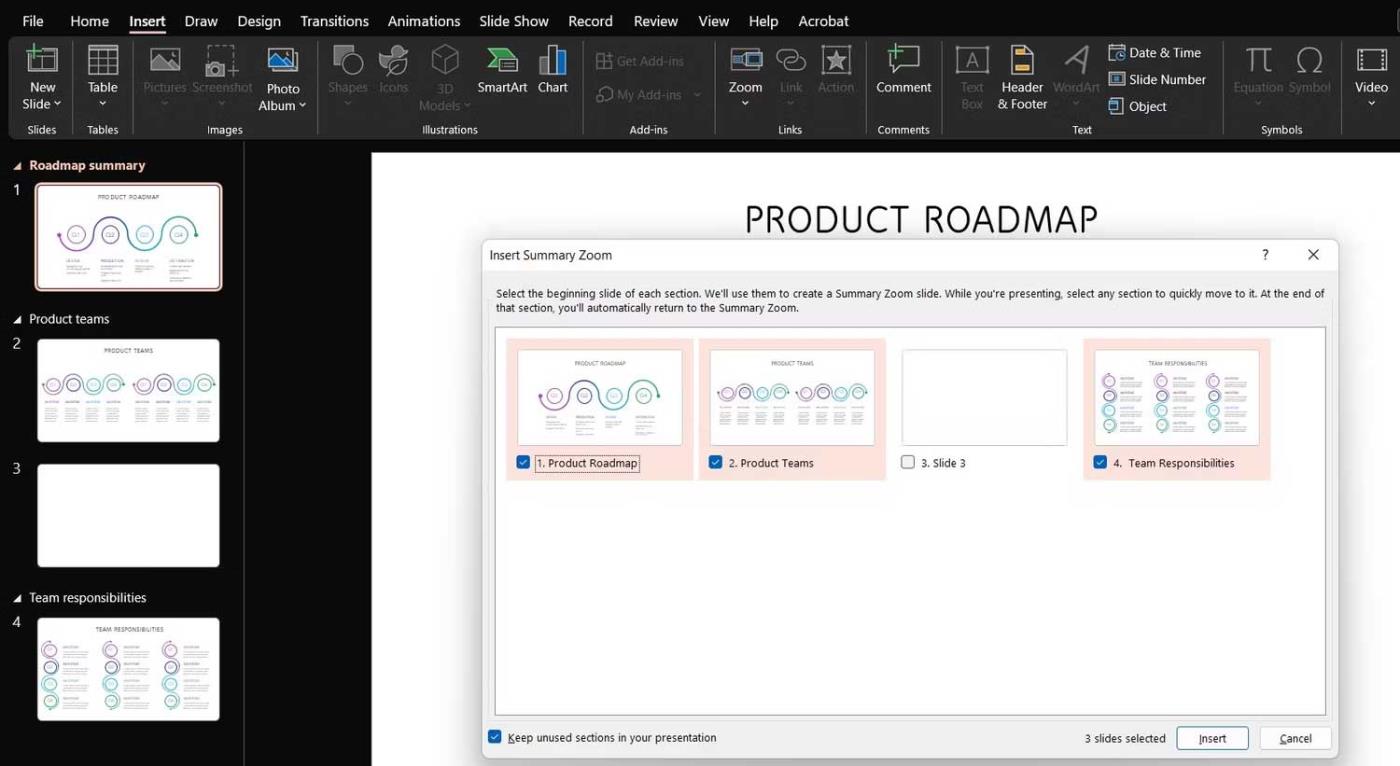
BlueStacks X підтримує кросплатформену гру
Одним із видатних аспектів сучасних хмарних ігрових платформ є те, що вони часто пропонують платні плани для доступу до всіх їхніх послуг. Наприклад:
BlueStacks X суперечить цьому мотиву. Це абсолютно безкоштовно, що дозволяє кожному вільно грати в понад 200 ігор. Грати на BlueStacks X дуже просто. Вам просто потрібно отримати до нього доступ, відкрити улюблену гру, зачекати приблизно 15 секунд, щоб ��авантажитися. Готово!

Якість передачі гри на BlueStacks X стабільна
Stadia пропонує 1080p зі швидкістю 60 кадрів/с для стандартного досвіду. Якщо ви зареєструєте обліковий запис Pro, швидкість відтворення може сягати 4K, якщо з’єднання з Інтернетом достатньо потужне (принаймні 35 Мбіт/с). Подібним чином, xCloud також гарантує 1080p при 60FPS під час гри на ПК, але ця якість буде знижена на телефонах, які заблоковано на 720p.
BlueStacks X забезпечує стабільну швидкість 60 кадрів/с зі змінною роздільною здатністю, що підходить для кожної гри. Це тому, що не всі мобільні ігри підтримують HD. Багато пристроїв повинні працювати з графікою з низькою роздільною здатністю, щоб уникнути перегріву та швидкої розрядки акумулятора.
Вище наведено видатні переваги, які відрізняють додаток емулятора BlueStacks X від інших хмарних ігрових платформ. Ви можете дізнатися, як використовувати BlueStacks X на EU.LuckyTemplates. Веб-сайт дуже простий у користуванні та безкоштовний, тому не зволікайте, спробуйте!
Дізнайтеся, як експортувати нотатки в Apple Notes як PDF на будь-якому пристрої. Це просто та зручно.
Як виправити помилку показу екрана в Google Meet, що робити, якщо ви не ділитеся екраном у Google Meet? Не хвилюйтеся, у вас є багато способів виправити помилку, пов’язану з неможливістю поділитися екраном
Дізнайтеся, як легко налаштувати мобільну точку доступу на ПК з Windows 11, щоб підключати мобільні пристрої до Wi-Fi.
Дізнайтеся, як ефективно використовувати <strong>диспетчер облікових даних</strong> у Windows 11 для керування паролями та обліковими записами.
Якщо ви зіткнулися з помилкою 1726 через помилку віддаленого виклику процедури в команді DISM, спробуйте обійти її, щоб вирішити її та працювати з легкістю.
Дізнайтеся, як увімкнути просторовий звук у Windows 11 за допомогою нашого покрокового посібника. Активуйте 3D-аудіо з легкістю!
Отримання повідомлення про помилку друку у вашій системі Windows 10, тоді дотримуйтеся виправлень, наведених у статті, і налаштуйте свій принтер на правильний шлях…
Ви можете легко повернутися до своїх зустрічей, якщо запишете їх. Ось як записати та відтворити запис Microsoft Teams для наступної зустрічі.
Коли ви відкриваєте файл або клацаєте посилання, ваш пристрій Android вибирає програму за умовчанням, щоб відкрити його. Ви можете скинути стандартні програми на Android за допомогою цього посібника.
ВИПРАВЛЕНО: помилка сертифіката Entitlement.diagnostics.office.com



![[ВИПРАВЛЕНО] Помилка 1726: Помилка виклику віддаленої процедури в Windows 10/8.1/8 [ВИПРАВЛЕНО] Помилка 1726: Помилка виклику віддаленої процедури в Windows 10/8.1/8](https://img2.luckytemplates.com/resources1/images2/image-3227-0408150324569.png)
![Як увімкнути просторовий звук у Windows 11? [3 способи] Як увімкнути просторовий звук у Windows 11? [3 способи]](https://img2.luckytemplates.com/resources1/c42/image-171-1001202747603.png)
![[100% вирішено] Як виправити повідомлення «Помилка друку» у Windows 10? [100% вирішено] Як виправити повідомлення «Помилка друку» у Windows 10?](https://img2.luckytemplates.com/resources1/images2/image-9322-0408150406327.png)


